佳能MP198墨盒加墨方法(图片说明)
佳能防回流空连供加墨水说明

CANON连供加墨水说明
6580连供(供参考)
二个注墨孔。
一个气孔。
三仓恒压防回流. 先向注墨孔的小孔注入墨水,注一半以上。
(注意:颜色不要加错).
再向注墨孔的大孔注入墨水。
注一半以上。
二个注墨孔塞塞紧。
气孔塞打开。
打开橙色保护套,出墨孔向上。
墨水墨水流满墨盒。
套上橙色保护套。
重复上机使用前出墨孔向上,取掉橙色
自然流入墨盒。
步骤。
每个颜色操作好。
保护套即可。
本资料由近墨者官方提供,可供IX6580 IP3680 4760 IP7280 8780 7180等空连供加墨水排空气参考。
连供安装请联系供货商提供安装视频。
打印机加墨(附注意事项)
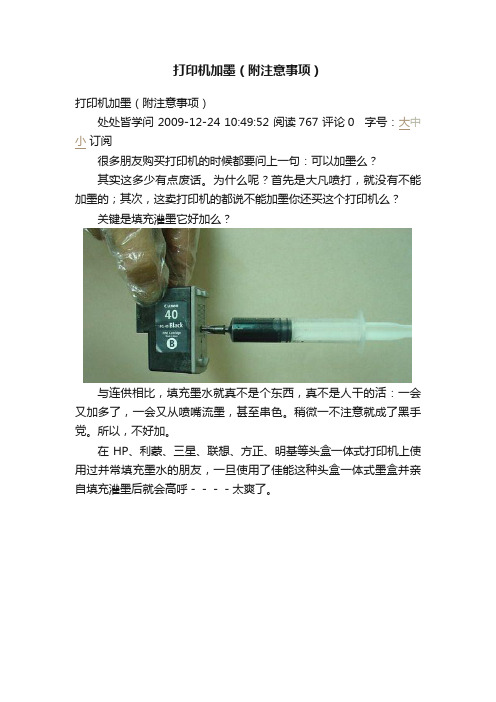
打印机加墨(附注意事项)打印机加墨(附注意事项)处处皆学问 2009-12-24 10:49:52 阅读767 评论0 字号:大中小订阅很多朋友购买打印机的时候都要问上一句:可以加墨么?其实这多少有点废话。
为什么呢?首先是大凡喷打,就没有不能加墨的;其次,这卖打印机的都说不能加墨你还买这个打印机么?关键是填充灌墨它好加么?与连供相比,填充墨水就真不是个东西,真不是人干的活:一会又加多了,一会又从喷嘴流墨,甚至串色。
稍微一不注意就成了黑手党。
所以,不好加。
在HP、利蒙、三星、联想、方正、明基等头盒一体式打印机上使用过并常填充墨水的朋友,一旦使用了佳能这种头盒一体式墨盒并亲自填充灌墨后就会高呼----太爽了。
一、墨盒的基本结构。
这里说墨盒的基本结构,其实主要是从填充墨水这个角度去分析它。
1、40号(50号)黑色墨盒。
黑色墨盒只有一个颜色,那么佳能的这个墨盒到底是个什么样的呢?我们先把墨盒上面的贴纸撕开看看。
认真看看黑色墨盒上面的贴纸撕掉后能够看到的通气孔、通气暗槽那么如果我们把墨盒上盖撬开,那么就可以看到墨盒中其实就是一块海绵,墨盒下面有过滤网,过滤网下面的通道连接到喷嘴。
2、41号(51号)彩色墨盒。
彩色墨盒既然三色,那么远比黑色要复杂一些,我们也还是来看看它的具体结构。
我们还是把墨盒盖子撬开,看到的就是这样的3格,每格装一个颜色的墨水打印机如何加墨使用(二)黑色墨盒只有1色,乱加都不会加错也不会串色,但是彩色墨盒就要注意,特别要掌握好的是它的颜色分布,左下是兰色,右下是黄色,上面是红色。
二、墨盒填充的基本方法看了上面的图片,特别是墨盒上盖各色的通气孔具体位置,那么,如果认真用手在墨盒上面摸,不用撕掉贴纸就可以找到墨盒每个颜色的通气孔,如果用最细的针头就可以刺穿,那么能否就这样用注射器推入墨水呢?从实际填充墨水来看,直接用小针头注射墨水-----------那是不行滴。
为什么呢?原因也简单,你加入了多少墨水就要排出多少空气,就这么大一个针眼,空气难于排出,排不出空气,那么墨盒就会给你耍赖:你加多少墨水它就给你吐出多少墨水。
佳能带喷头的墨盒加墨水及注意事项

佳能带喷头的墨盒常见的有两类,注墨孔(也即通气孔)在侧面的为一类:如黑色的BC-02/03,彩色的BC-05/06;注墨孔(也即通气孔)在上面的为另一类:如黑色的BC-20/23,彩色的BC-22/22e/29F。 注墨孔是生产时加墨水用的,封口的塞子上有个很小的眼为通气孔,是用来保持内外压力平衡的。两类墨盒的结构和加墨方法基本相同,用随带的铁钩插入通气孔的小眼略旋两圈,吃住力,轻轻拔出通气孔 上的塞子,彩色墨盒需用牙签分别判断颜色,将注墨针头插入孔注 墨,注毕后将塞子压回。需注意的:一是加墨以不超过海棉的容纳能力为限,否则打印时易发生甩墨;二是加墨时不要过猛,要有控制, 避免溢出来,尤其是彩色墨盒,几种颜色的注墨孔距离都较近,一旦溢出,渗入其它颜色的墨格,墨盒就会因混色而不能使用。另外, BC-03的墨盒有两种样式,一种是前面说过的,另一种是侧面带一个透明的储墨室,室壁上的注墨孔用一个钢珠封住,它的加墨方法是, 用圆珠笔将钢珠压入储墨室,注毕墨水后用随带的新钢珠将注墨孔封住
HP的彩色墨盒怎样加墨水?有何注意事项?
HP的51649A、51625A墨盒,有一个专用的钻子,按说明书的要求,戴上手套,依包装盒内的说明书将钻子按住墨盒对准墨盒里的三个墨室(三个孔一定要对准各自的颜色,钻孔的地方在电路板的左右侧面离顶盖约半厘米),使用钻子顺时针方向钻开所缺颜色的填充孔洞(在钻孔时要注意电路板和喷头的安全),按颜色分别将墨水注入,墨水瓶以倾斜方式缓慢将墨水压入海绵中,填充时,注意墨盒要保持倾斜135度角(喷头向下),以免造成墨水槽混色。每次填充大约为8CC左右,以不超过海棉的容纳能力为度。 填充完后以三颜色贴纸对准各自的颜色将填充孔贴住,并静止约30分钟就可使用。用纸巾沾拭喷头,有墨水通畅渗出即可将墨盒装回打印机,若渗出不通畅,可能是墨盒的墨水打光后,喷嘴有些干固,拿一只一次性的塑料杯装一杯60-70°C的蒸馏水,将墨盒喷头浸在水中15-30分钟(不要湿到触点),再用纸巾沾拭喷嘴,能通畅渗出墨水为好,即可上机试打。
墨盒加墨方法

最近询问加墨方法的朋友突然增多,今天中午整理了一下,发出来,希望能帮到大家。
加墨方法:
佳能 PIXMA-IP1180、IP1200、IP1600、IP1880、IP2200、IP2580、IP6210D、IP6220D、MP145、MP150、
墨盒里面有块海绵,加墨后请停留 1 小时再打印,让墨水充分沁透一下,打印之前最好用打印机自带的
清洗程序清洗 2-3 次。
加墨步骤图片说明:
1、按正确步骤的取出墨盒
2、掀起墨盒上的标签,露出加墨孔
3、用工具将加墨孔扩大,按颜色添加墨水
4、原样贴回标签,安装到打印机,停留 1 小时之后打 印测试,千万注意不要盖住了导气孔,像蚯蚓一样的 细槽中如残留有墨水请用纸巾吸干净,不然的话打印 不出来。
4、黑色每次加 6-8ML,彩色每个颜色每次加 3-4ML 左右,请注意不要串色。
5、钻孔时请掌握力度,孔不是特别容易钻开,但真要钻的时候也不能太大劲。
6、无论在钻孔还是加墨都请尽量不要触碰墨盒芯片和喷嘴。
注意:加墨请勿过急,以免溢出,另外量要适中,如果加墨超量,不仅会导致漏墨,而且溢出的墨水极
有可能弄湿机件,影响美观。如果加墨过量,请用软纸巾轻沾墨盒及打印头,将多余墨水吸干。
佳能打印机加墨方法以及注意事项
佳能 IP1600 加墨完全介绍由于 ip-1600 的两个墨盒(PG-40 黑色、CL41 彩色)设计的比较讨厌,……连续供墨是不知 道可不可以……反正大家可以自己加墨,很多人又不知道如何下手……我总结出来一些。(本贴同样适用于使用 PG-40 黑色、CL41 彩色墨盒的佳能 ip1200/2200……等其它机器) 先说说墨盒 (1)黑色的墨盒(PG-40),打开上面的不干胶后就一个孔……里面是黑色的墨水…… (2)彩色的墨盒(CL-41),打开不干胶后有三个孔。注意,有一个孔单独在上(红色)。两个在下的孔左边是蓝色; 右边是黄色…… 上面说到墨盒不干胶下面的那个小孔就是加墨的位置……大家买墨水的时候一般都带一个小钻头,拿这个小钻头把要 加的墨盒相对应的小孔钻个洞……不然加墨的时候针管进不去。然后,大家拿注射器抽取并注入适量的墨水就可以 了……加墨的时候注意!因为看不到里面的情况,拿一次性注射器-这样可以很直观、干净和方便的调节加的容量。 另外注意以下三点: (1)拿钻头钻那个不干胶下的孔的时候注意力量。我看网上不少大虾说不干胶下的这个孔是通气的……我不这么认为。 佳能的这两个墨盒不干胶下的孔不是特别容易钻开,但真要钻的时候也不能太大劲……否则……呵呵…… (2)再一个就是加多少的问题了。上面我说到用一次性注射器,它的好处就在于可以特别方便的选择容量和保持墨水 的清洁,而不像墨水自带的工具加多少根本看不见……(推荐黑色的一次加 10 毫升左右;彩色的每个加 5-8 毫升左右) 加过量的时候如果是黑色的(PG-40)那还好办,用什么擦一下就可以了。加彩色的时候,千万要注意!!!一定选好量…… 不要让其它颜色的水跑到另一个颜色中。由于彩色(CL-41)墨盒里面的无法看清……这时候注射器的好处就体现出来 了…… (3)由于这两个墨盒设计的是墨盒、喷头一体。无论在钻孔还是加墨的时候尽量不要触碰墨盒的电气接口和喷头。(网 上有人说拿不干胶封住一部分电气接口可以清零,真假不知道。反正危险性太大!!除非你技术很高否则为了墨盒不至 于报废请不要这么干)要是不小心误操作……
佳能墨盒加墨水方法
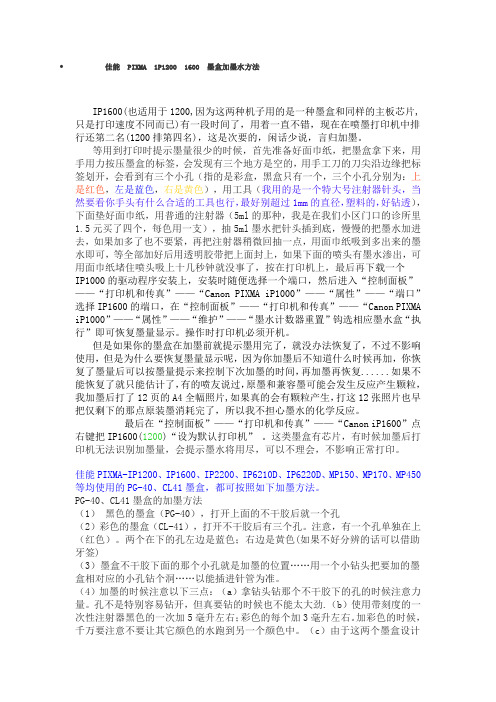
佳能 PIXMA iP1200 1600 墨盒加墨水方法IP1600(也适用于1200,因为这两种机子用的是一种墨盒和同样的主板芯片,只是打印速度不同而已)有一段时间了,用着一直不错,现在在喷墨打印机中排行还第二名(1200排第四名),这是次要的,闲话少说,言归加墨。
等用到打印时提示墨量很少的时候,首先准备好面巾纸,把墨盒拿下来,用手用力按压墨盒的标签,会发现有三个地方是空的,用手工刀的刀尖沿边缘把标签划开,会看到有三个小孔(指的是彩盒,黑盒只有一个,三个小孔分别为:上是红色,左是蓝色,右是黄色),用工具(我用的是一个特大号注射器针头,当然要看你手头有什么合适的工具也行,最好别超过1mm的直径,塑料的,好钻透),下面垫好面巾纸,用普通的注射器(5ml的那种,我是在我们小区门口的诊所里1.5元买了四个,每色用一支),抽5ml墨水把针头插到底,慢慢的把墨水加进去,如果加多了也不要紧,再把注射器稍微回抽一点,用面巾纸吸到多出来的墨水即可,等全部加好后用透明胶带把上面封上,如果下面的喷头有墨水渗出,可用面巾纸堵住喷头吸上十几秒钟就没事了,按在打印机上,最后再下载一个IP1000的驱动程序安装上,安装时随便选择一个端口,然后进入“控制面板”——“打印机和传真”——“Canon PIXMA iP1000”——“属性”——“端口”选择IP1600的端口,在“控制面板”——“打印机和传真”——“Canon PIXMA iP1000”——“属性”——“维护”——“墨水计数器重置”钩选相应墨水盒“执行”即可恢复墨量显示。
操作时打印机必须开机。
但是如果你的墨盒在加墨前就提示墨用完了,就没办法恢复了,不过不影响使用,但是为什么要恢复墨量显示呢,因为你加墨后不知道什么时候再加,你恢复了墨量后可以按墨量提示来控制下次加墨的时间,再加墨再恢复......如果不能恢复了就只能估计了,有的喷友说过,原墨和兼容墨可能会发生反应产生颗粒,我加墨后打了12页的A4全幅照片,如果真的会有颗粒产生,打这12张照片也早把仅剩下的那点原装墨消耗完了,所以我不担心墨水的化学反应。
canon mp198使用说明
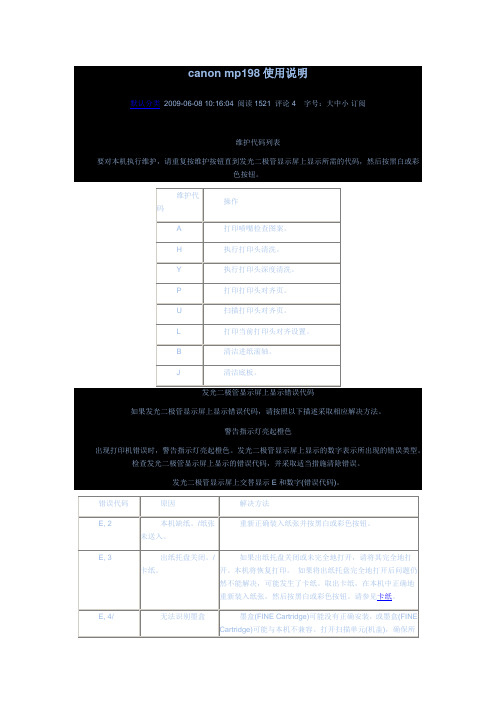
从本机断开USB电缆线,关闭本机,然后拔下本机电源插头。重新插入本机电源线插头并开启本机。如果问题仍未解决,请联系Canon客户支持中心。
错误代码
原因
解决方法
E, 2, 2
墨盒(FINE Cartridge)支架不能移动。
取消正在打印的任务,关闭打印机,然后从墨盒(FINE Cartridge)支架上取下保护材料或卡纸这些阻止墨盒(FINE Cartridge)支架移动的异物。注意:注意,请勿接触本机内部部件。如果触摸内部部件,本机可能无法正确打印。
E, 7
墨盒(FINE Cartridge)没有安装在正确的位置。
确保每个墨盒(FINE Cartridge)都安装在正确的位置。请参见更换墨盒(FINE Cartridge)
E, 8
墨水收集器将满。(错误号码:1700/1710)
本机配有一个内置墨水收集器,用于收集诸如打印头清洗时使用的墨水。此错误代码表示墨水收集器将满。按黑白或彩色按钮取消错误以继续打印。但是,一旦墨水收集器完全装满,在更换墨水收集器之前打印将被禁用,因此建议尽早联系Canon客户支持中心。(需要更换本机的某个部件。)
维护代码
操作
A
打印喷嘴检查图案。
H
执行打印头清洗。
Y
执行打印头深度清洗。
P
打印打印头对齐页。
U
扫描打印头对齐页。
L
打印当前打印头对齐设置。
B
清洁进纸滚轴。
J
清洁底板。
发光二极管显示屏上显示错误代码
如果发光二极管显示屏上显示错误代码,请按照以下描述采取相应解决方法。
警告指示灯亮起橙色
出现打印机错误时,警告指示灯亮起橙色。发光二极管显示屏上显示的数字表示所出现的错误类型。检查发光二极管显示屏上显示的错误代码,并采取适当措施清除错误。
自己加墨

惠普.佳能.爱普生.三星.利盟.加墨方法1、先把纸巾或其它吸湿性好的材料垫于台面上,以备吸去溢出的墨水。
2、将墨盒上的标签纸轻轻揭掉(切勿撕毁,仍需贴回)露出注墨孔。
3、标签下排列的五个小孔为导气孔和注墨孔,一般均可注入墨水,但为安全起见请将孔眼对着光线查找有黑色墨迹的孔确定为注墨孔。
4、取出装有黑色墨水的塑料瓶,打开瓶盖,取出提前准备好的注射器(小心扎到手),把针头深入装满墨水的塑料瓶,把墨水吸上来。
针头朝上尽量将注射中的空气排出,然后将针头插入注墨孔内,尽量深一点进行填充,注墨量应控制在墨盒墨水容量的1/3左右(4-5ML即可)。
5、用手将墨盒(注墨孔向上)置于台面上方,由上向下晃动墨盒二到三次。
以使墨水充满墨盒。
6、用纸巾擦干净墨盒喷嘴,将标签纸贴回原处。
把墨盒放回打印机进行2至3次“打印头清洗”,再进行测试打印或喷嘴测试。
填充应注意4点:1、再次加墨的墨盒必须是完好无损的;2、请在墨盒用完后尽快添加墨水,以免放置时间过久墨盒里面干涸阻塞;3、成功注墨的关键是选择优质墨水并且科学填充,请尽量选用零碳技术的原料墨水,并且是HP专用的填充墨水;4、加墨量要适中,如果加墨超量,不仅会导致漏墨,而且溢出的墨水极有可能弄湿机件,影响美观。
如果加墨过量,请用软纸巾轻拭墨盒及打印头,将多余墨水吸干。
小提示:需要注意的是,以下方式需要将墨水添加完成后进行,在清除粘贴过的胶带后必须处理好触点,将残留的胶带一定要清理干净后方可安装使用,此法不限制次数,计量芯片会恢复到初始状态,并且适用于大部分惠普墨盒(电子触点排列相同),大家可以放心使用。
注意事项:三种彩色墨盒中所包含的原色:青(天蓝),品(紫红),黄(明黄)。
墨盒注墨不应过多,注多了会使墨盒超重,造成打印机不认墨盒,无法打印。
彩色墨盒应严格控制注墨量,墨盒上标注的即为总墨水量。
如果注多会使墨水溢出,造成墨水从上部填充孔串色,那样就不是太好解决。
不清零的确是可以用,但就是加几次墨以后墨盒就报错了,那时就只好换新墨盒了。
打印机加墨图解[精品文档]
![打印机加墨图解[精品文档]](https://img.taocdn.com/s3/m/f3d44ecca48da0116c175f0e7cd184254a351b43.png)
说明:本人打字慢,只能每天晚上有时间就写草稿再整理打印贴出,初步想分为15段-20段、加上配图,帖子可能会很长,请朋友们最好不要跟贴,有什么意见或建议、提问等,可另外发新贴,谢谢合作。
1、灌墨已有好几年了,起因是墨盒价太高!曾用EPSON1500K,三个月后没墨了,没打彩色怎么会彩色墨水也没有了?原来机器自动清洗也相当耗墨,购墨盒一套价八百多(当时价格)!随既解剖墨盒,研究灌墨,从此有了灌墨史。
开始是文本,文本打印并不费墨,一个墨盒可以用一个月或半个月,EPSON1500K 的黑色墨盒用的时间更长。
以后是彩色,打印彩图就比较费墨,有时一天就打完一个。
近几年数码相机、彩色扫描仪进入家庭后,彩色数码照片打印感觉很重要,最多一天用7个墨盒(多台打印机)。
由于墨盒价格感觉还难于接受,更难理解的是目前打印机价格和耗才价格很不协调,你越用得多墨盒,就被赚的银子越多,多用几个墨盒,耗才钱远远超过购买打印机的钱。
家用打印机能否用价格更便宜的灌墨来打印?很多朋友都已做了大量实践,连发达国家也大有人在罐。
本人灌墨打印照片?作了长时间和大量的实践,结论是:有一定实践基础和付出艰苦细致的手工劳动,采取一些必要措施,可以达到精美的照片效果!(达到用肉眼很难区别是灌墨打印),完全可以大幅降低打印成本。
灌墨打印照片对打印机要有所选择,特别是准备购买打印机同时又想灌墨的人。
灌墨对喷头墨盒一体化的HP、CANON、LEXMARK机型来说比较好掌握,但效果随着灌墨次数增加急剧下降,特别是彩色!且一体化的墨盒喷头为短寿命,用灌墨来打印照片难有作为。
EPSON的喷头与墨盒分离,灌墨后打印质量下降小,但灌墨后须反复清洗,墨水浪费大,掌握不好或墨水质量差容易造成堵头。
EPSON早期彩色为三色,墨滴大,以后,厂商相继推出一系列号称为相片打印机,如EPSON700---750的推出,彩色采用五色,智能墨滴,能达到照片要求。
最近两年,各厂商加大力度,推出多种照片级打印机,典型的有:的HP的9XX系列;CANON的8200、S800、S900;LEXMARK的Z42、43、52、53、45、55、65、65N;EPSON的870、790、810、890等等,个人评价:家用照片顶级A4打印机为CANON的S800、S900;EPSON的790、810、890。
可循环墨盒加墨水的方法
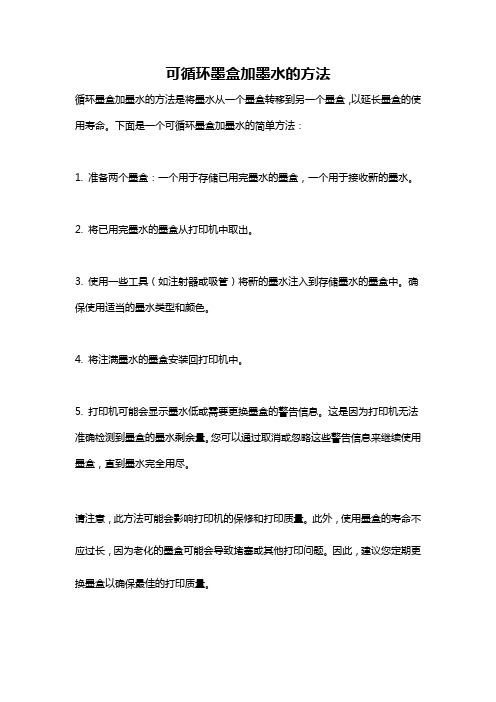
可循环墨盒加墨水的方法
循环墨盒加墨水的方法是将墨水从一个墨盒转移到另一个墨盒,以延长墨盒的使用寿命。
下面是一个可循环墨盒加墨水的简单方法:
1. 准备两个墨盒:一个用于存储已用完墨水的墨盒,一个用于接收新的墨水。
2. 将已用完墨水的墨盒从打印机中取出。
3. 使用一些工具(如注射器或吸管)将新的墨水注入到存储墨水的墨盒中。
确保使用适当的墨水类型和颜色。
4. 将注满墨水的墨盒安装回打印机中。
5. 打印机可能会显示墨水低或需要更换墨盒的警告信息。
这是因为打印机无法准确检测到墨盒的墨水剩余量。
您可以通过取消或忽略这些警告信息来继续使用墨盒,直到墨水完全用尽。
请注意,此方法可能会影响打印机的保修和打印质量。
此外,使用墨盒的寿命不应过长,因为老化的墨盒可能会导致堵塞或其他打印问题。
因此,建议您定期更换墨盒以确保最佳的打印质量。
喷墨打印机加墨水方法

喷墨打印机加墨水方法
首先,需要购买与你的打印机型号兼容的墨水。
1. 打开打印机的盖子,并将打印头和墨池移动到中央位置。
2. 取下每个墨盒的保护帽。
3. 打开墨水瓶的盖子,将喷口对准墨水瓶的槽里。
4. 慢慢地将墨水倒入墨水槽中,直到墨水槽几乎充满了。
5. 重复以上步骤,直到所有的墨水槽都充满了墨水。
6. 将墨盒的保护帽重新安装在墨盒上。
7. 关闭打印机的盖子。
注意事项:
1. 在加墨水之前,确保打印机已经关闭,并且电源已拔掉。
2. 使用符合规格和品质的墨水,以确保打印机的正常运行和印刷质量。
3. 如果墨池已经干燥,请不要尝试使用加墨的方式。
相反,应购买一个新的墨盒。
加墨墨盒使用说明书

可加墨墨盒使用说明书
一:打印机报错,提示“墨盒问题”。
如果提示墨水已用完打印机不工作,请长按打印机停止键10秒以上可以继续打印,如果提示检测到“使用过的或防止的墨盒”,点“是”或“继续”即可。
二:加墨方法
加墨一定不要等到墨水用完再加,否则容易堵塞碰头。
注意事项:
1:针头一定要垂直全部插入。
2:墨水要慢慢注入,待海绵有墨水冒出时,墨水就不能再加了。
3:芯片线路板不要接触到墨水否则会发生短路不识别。
三:故障排除
1:加墨太多,漏墨。
解决办法:把针头插入一半(不要到底)吸出海绵上多余的墨水,再用面巾纸把墨盒的喷头擦拭几遍即可。
2:加墨后打印不理想
解决办法:取下塞子,用针筒(不带针头)插入墨孔,另一只手相同墨仓的导气孔不放,再往墨盒里面打气,直到喷头有墨水滴出,再讯速用纸巾把碰头多擦拭几遍。
四:墨盒保养
墨盒拆封使用后,建议每周打印1-2次以上(长时间不用,容易堵塞喷头),墨盒不要连续高频打印(易磨损喷头),打印20页左右休息两分钟再打印,有助于延长寿命。
佳能830墨盒加墨图

佳能PIXM A-IP1180、IP1200、IP1600、IP1880、IP2200、IP2580、IP6210D、IP6220D、MP150、MP160、MP170、MP180、MP450、MP460等均使用的P G-40、CL-41(或PG-50/CL-51、PG-830/CL-831,加墨方法都一样)墨盒,都可按照如下加墨方法。
1、黑色的墨盒,掀起上面的不干胶后就一个孔。
2、彩色的墨盒,掀起不干胶后有三个孔。
3、用小钻头将加墨孔扩大,以能插进针管为准,小钻我们会送。
4、黑色每次加6-8ML,彩色每个颜色每次加3-4ML左右,请注意不要串色。
5、钻孔时请掌握力度,孔不是特别容易钻开,但真要钻的时候也不能太大劲。
6、无论在钻孔还是加墨都请尽量不要触碰墨盒芯片和喷嘴。
注意:加墨请勿过急,以免溢出,另外量要适中,如果加墨超量,不仅会导致漏墨,而且溢出的墨水极有可能弄湿机件,影响美观。
如果加墨过量,请用软纸巾轻沾墨盒及打印头,将多余墨水吸干。
墨盒里面有块海绵,加墨后请停留1小时再打印,让墨水充分沁透一下,打印之前最好用打印机自带的清洗程序清洗2-3次。
加墨步骤图片说明:
1、按正确步骤的取出墨盒
2、掀起墨盒上的标签,露出加墨孔
3、用工具将加墨孔扩大,按颜色添加墨水
4、原样贴回标签,安装到打印机,停留1小时之后打印测试,千万注意不要盖住了导气孔,像蚯蚓一样的细槽中如残留有墨水请用纸巾吸干净,不然的话打印不出来。
打印机墨盒加墨方法

打印机墨盒加墨方法打印机墨盒是打印机中不可或缺的部件,它直接影响着打印效果和打印成本。
在使用过程中,墨盒的墨水会逐渐耗尽,需要及时加墨。
下面我们就来介绍一些常见的打印机墨盒加墨方法,希望能帮助大家更好地维护打印机。
首先,我们需要准备好一些工具和材料,包括墨盒、墨水、注射器、橡胶手套和干净的纸巾。
在操作时,务必要注意保持环境清洁,避免墨水溅到衣物或周围的物品上。
接下来,我们来介绍一种常见的墨盒加墨方法——利用注射器进行加墨。
首先,我们要将墨盒取出,找到墨盒上的墨水孔。
然后,用橡胶手套将墨盒固定好,以防止墨水溅出。
接着,用注射器吸取适量的墨水,注意不要吸入过多的空气。
将注射器插入墨水孔中,缓慢地将墨水注入墨盒中,直至墨盒装满为止。
在此过程中,需要注意保持手稳,避免墨水溅出或墨盒损坏。
另外一种常见的加墨方法是利用墨水瓶进行加墨。
首先,同样需要将墨盒取出并固定好。
然后,将墨水瓶中的墨水倒入注射器中,再将注射器插入墨水孔中,缓慢地将墨水注入墨盒中。
需要注意的是,墨水瓶中的墨水不宜倒入过多,以免造成墨盒溢出。
在进行墨盒加墨时,还需要注意一些细节问题。
首先,要选择适合的墨水进行加墨,不同型号的打印机需要使用对应的墨水,否则可能会影响打印效果甚至损坏打印机。
其次,加墨后需要将墨盒安装回原位,确保安装牢固,避免墨水外溢。
最后,加墨后需要进行打印测试,以确保墨水加注正确且打印效果良好。
总之,打印机墨盒加墨是一项需要细心操作的工作,需要注意保持环境清洁、选择适合的墨水、稳定手法等。
只有正确地进行墨盒加墨,才能保证打印机的正常使用,延长墨盒的使用寿命,同时也能节约打印成本。
希望以上介绍的墨盒加墨方法能够帮助大家更好地维护打印机,保证打印质量和打印效率。
Canon 打印机墨色喷墨坑填充指南说明书
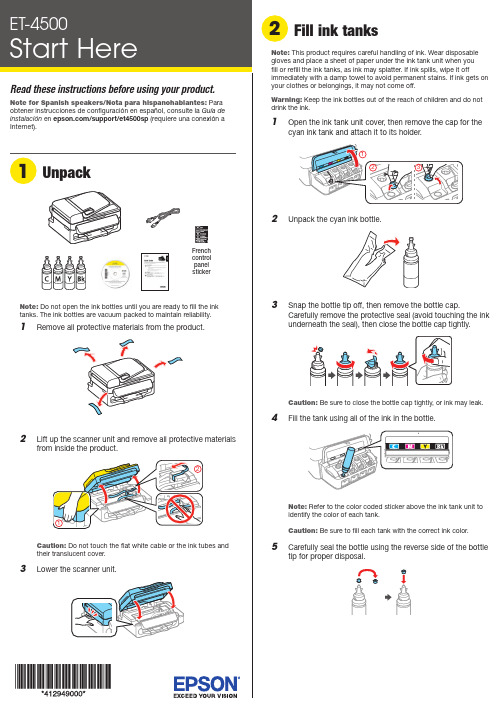
Note: This product requires careful handling of ink. Wear disposablegloves and place a sheet of paper under the ink tank unit when youfill or refill the ink tanks, as ink may splatter. If ink spills, wipe it offimmediately with a damp towel to avoid permanent stains. If ink gets onyour clothes or belongings, it may not come off.Warning: Keep the ink bottles out of the reach of children and do notdrink the ink.1 O2 U3 S nap the bottle tip off, then remove the bottle cap.Carefully remove the protective seal (avoid touching the inkunderneath the seal), then close the bottle cap tightly.C4 F ill the tank using all of the ink in the bottle.Note: Refer to the color coded sticker above the ink tank unit toidentify the color of each tank.Caution: Be sure to fill each tank with the correct ink color.5 C arefully seal the bottle using the reverse side of the bottletip for proper disposal.Do not open the ink bottles until you are ready to fill the inktanks. The ink bottles are vacuum packed to maintain reliability.emove all protective materials from the product.12 P ress one of the Start buttons to start charging the ink.Ink charging takes approximately 20 minutes. Ink chargingis complete when thepower light stops flashing.20 minutesNote: The ink bottles included with the printer are designed for printer setup and not for resale. After some ink is used for charging, the rest is available for printing.Caution: Do not turn off the product, raise the scanner unit, orload paper while the product is charging or you’ll waste ink.1 M ake sure the product is not charging. Then flip thefeeder guard forward, raise the paper support, and tilt itbackwards slightly.2 S3 L oad paper, glossy or printable side up and short edgefirst, against the right side of the rear paper feed slot.4 Sand flip the feeder guard back.4 W hen you see the Select Your Connection screen, selectone of the following:• Wireless connectionIn most cases, the software installer automatically attempts to set up your wireless connection. If setup is unsuccessful, you may need to enter your network name (SSID) and password.• Direct USB connectionM ake sure you have a USB cable (not included).• Wired network connectionM ake sure you have an Ethernet cable (not included).5 W hen software installation is complete, restart yourcomputer.Mobile printing optionsTo print from a mobile device, your product must be set up for wireless printing or Wi-Fi Direct ®. See the online User’s Guide for instructions.iOS/Android ™Epson Connect™Connect wirelessly from your tablet, smartphone, or computer. Print documents and photos from across the room or around the world./iprint /connectAny problems?Network setup was unsuccessful.• M ake sure you select the right network name (SSID). The product can only connect to a network that supports 2.4 GHz.• I f you see a firewall alert message, click Unblock or Allow to let setup continue.• I f your network has security enabled, make sure you enter your network password (WEP key or WPA passphrase) correctly. Passwords must be entered in the correct case.There are lines or incorrect colors in my printouts.Run a nozzle check to see if any of the print head nozzles are clogged. Then clean the print head, if necessary. See the online User’s Guide for more information.The product’s screen is dark.Make sure your product is turned on and press any button to wake it from sleep mode.5Pull out the output tray and raise the paper stopper.6 Select the paper settings on the product’s control panel.1 C onnect a phone cord to a telephone wall jack and to theLINE port on your product. See the online User’s Guidefor more information.2 P or pressto set it up later.Note: If your computer does not have a CD/DVD drive or you are using a Mac, an Internet connection is required to obtain the product software.1 M ake sure the product is NOT CONNECTED to yourcomputer.Windows ®: If you see a Found New Hardware screen, click Cancel and disconnect the USB cable.2I nsert the product CD or download and run your product’ssoftware package:/support/et4500 (U.S.) orepson.ca/support/et4500 (Canada)3 F ollow the instructions on the screen to run the setupprogram.OS X: Make sure you install Software Updater to receivefirmware and software updates for your product.。
连供打印机加墨步骤图以及常见的几个故障问题

连供打印机加墨步骤图以及常见的几个故障问题最近我发现由于连供打印机加墨水方法错误引起内置墨盒烧毁的现象,打印的体温图缺笔画。
我今天举个加黑色墨水的例子吧。
第一步:拔出黑色墨水的胶塞第二步:往黑色外置墨盒里加入黑色墨水加水多少呢,这个我来告诉大家,加到里口大约1.5cm的位置,就不要再往里面加了。
然后,盖塞子啊第三步:这一步就更加的重要了,大家一定要注意啊。
1、倾斜外置墨盒2、倾斜的程度呢,要几乎平放到桌面上,以不溢出水为好。
3、倾斜之后,立起外置墨盒,并且,外置墨盒要与打印机放同一水平面,这样就会ok啦4、立起来后,进气孔边的水位大于不超过2cm,倾斜之后自然形成啊4、黑色墨水呢,90%的都跑到了塞子这边来,这也是倾斜之后自然形成的以上就是加墨水的步骤,第一次制作,望大家有意见提出来。
连供打印机常见的几个故障问题制作人:设备科孟珂敏一、什么时候加墨水呢?我这个得立马告诉大家啊:就是塞子这边大约剩3cm的高度啊。
二、外置墨管的走向要注意些什么呢?答:墨管首先不能从机器上面过啊正确的走法,要顺放到下面三、外置墨盒哪边是进气孔哪边是胶塞边呢?答:进气孔边是跟人的鼻子一样,进空气的,胶塞边跟人的胃一样是储存墨水的。
四、如果进气孔堵了会怎么样呢?答:如果进气孔堵了,墨盒都不会下水,打印都会出现断线,不下水,墨盒喷头就会干烧,相当于咱们家的烧水器,没水干烧就会烧掉。
造成的结果就是更换墨盒。
五、进气孔堵了怎么样判断?答:可以把进气孔滤膜拔下来,在打印两张,如果出现明显的改善,就是进气孔堵了。
可以用针管吹吹里面的水,保持通气。
六、在打印过程中,一张纸的前面是清晰的,后半张就模糊不清了,是怎么回事?答:这样的情况是内置打印机里的墨盒已经缺水了。
必须立即停止打印,关闭打印机,通知设备科维修人员前来往内置墨盒里注水,并检查内置墨盒缺水的原因。
七、平时常会出现的代码及处理方法?答:E02 无纸,放纸就可以解决。
E03卡纸,按着停止键不动,卡的纸就自动出来。
佳能墨盒加墨水方法
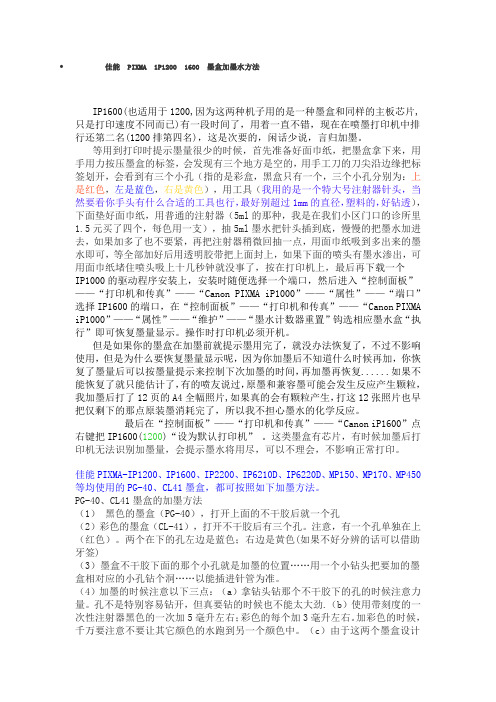
佳能 PIXMA iP1200 1600 墨盒加墨水方法IP1600(也适用于1200,因为这两种机子用的是一种墨盒和同样的主板芯片,只是打印速度不同而已)有一段时间了,用着一直不错,现在在喷墨打印机中排行还第二名(1200排第四名),这是次要的,闲话少说,言归加墨。
等用到打印时提示墨量很少的时候,首先准备好面巾纸,把墨盒拿下来,用手用力按压墨盒的标签,会发现有三个地方是空的,用手工刀的刀尖沿边缘把标签划开,会看到有三个小孔(指的是彩盒,黑盒只有一个,三个小孔分别为:上是红色,左是蓝色,右是黄色),用工具(我用的是一个特大号注射器针头,当然要看你手头有什么合适的工具也行,最好别超过1mm的直径,塑料的,好钻透),下面垫好面巾纸,用普通的注射器(5ml的那种,我是在我们小区门口的诊所里1.5元买了四个,每色用一支),抽5ml墨水把针头插到底,慢慢的把墨水加进去,如果加多了也不要紧,再把注射器稍微回抽一点,用面巾纸吸到多出来的墨水即可,等全部加好后用透明胶带把上面封上,如果下面的喷头有墨水渗出,可用面巾纸堵住喷头吸上十几秒钟就没事了,按在打印机上,最后再下载一个IP1000的驱动程序安装上,安装时随便选择一个端口,然后进入“控制面板”——“打印机和传真”——“Canon PIXMA iP1000”——“属性”——“端口”选择IP1600的端口,在“控制面板”——“打印机和传真”——“Canon PIXMA iP1000”——“属性”——“维护”——“墨水计数器重置”钩选相应墨水盒“执行”即可恢复墨量显示。
操作时打印机必须开机。
但是如果你的墨盒在加墨前就提示墨用完了,就没办法恢复了,不过不影响使用,但是为什么要恢复墨量显示呢,因为你加墨后不知道什么时候再加,你恢复了墨量后可以按墨量提示来控制下次加墨的时间,再加墨再恢复......如果不能恢复了就只能估计了,有的喷友说过,原墨和兼容墨可能会发生反应产生颗粒,我加墨后打了12页的A4全幅照片,如果真的会有颗粒产生,打这12张照片也早把仅剩下的那点原装墨消耗完了,所以我不担心墨水的化学反应。
- 1、下载文档前请自行甄别文档内容的完整性,平台不提供额外的编辑、内容补充、找答案等附加服务。
- 2、"仅部分预览"的文档,不可在线预览部分如存在完整性等问题,可反馈申请退款(可完整预览的文档不适用该条件!)。
- 3、如文档侵犯您的权益,请联系客服反馈,我们会尽快为您处理(人工客服工作时间:9:00-18:30)。
ht: o b s o. m. / / _ 1 5 .t t / a b . lo c 3 7 2 5 9hml p/ z c n
第 7页、共 8页
2 1 - 0 0 1 :9 0 2 1 - 7 84
【佳能MP 9 墨盒加墨方法(图片说明)】18 佳能MP 9 论坛- OL 18 Z 中关村在线
ht: o b s o. m. / / _ 1 5 .t t / a b . lo c 3 7 2 5 9hml p/ z c n
第 8页、共 8页
2 1 - 0 0 1 :9 0 2 1 - 7 84
【佳能MP 9 墨盒加墨方法(图片说明)】18 佳能MP 9 论坛- OL 18 Z 中关村在线
ht: o b s o. m. / / _ 1 5 .t t / a b . lo c 3 7 2 5 9hml p/ z c n
第 1页、共 8页
2 1 - 0 0 1 :9 0 2 1 - 7 84
【佳能MP 9 墨盒加墨方法(图片说明)】18 佳能MP 9 论坛- OL 18 Z 中关村在线
ht: o b s o. m. / / _ 1 5 .t t / a b . lo c 3 7 2 5 9hml p/ z c n
第 2页、共 8页
2 1 - 0 0 1 :9 0 2 1 - 7 84
【佳能MP 9 墨盒加墨方法(图片说明)】18 佳能MP 9 论坛- OL 18 Z 中关村在线
ht: o b s o. m. / / _ 1 5 .t t / a b . lo c 3 7 2 5 9hml p/ z c n
第 6页、共 8页
2 1 - 0 0 1 :9 0 2 1 - 7 84
【佳能MP 9 墨盒加墨方法(图片说明)】18 佳能MP 9 论坛- OL 18 Z 中关村在线
ht: o b s o. m. / / _ 1 5 .t t / a b . lo c 3 7 页
2 1 - 0 0 1 :9 0 2 1 - 7 84
【佳能MP 9 墨盒加墨方法(图片说明)】18 佳能MP 9 论坛- OL 18 Z 中关村在线
ht: o b s o. m. / / _ 1 5 .t t / a b . lo c 3 7 2 5 9hml p/ z c n
第 4页、共 8页
2 1 - 0 0 1 :9 0 2 1 - 7 84
【佳能MP 9 墨盒加墨方法(图片说明)】18 佳能MP 9 论坛- OL 18 Z 中关村在线
ht: o b s o. m. / / _ 1 5 .t t / a b . lo c 3 7 2 5 9hml p/ z c n
第 3页、共 8页
2 1 - 0 0 1 :9 0 2 1 - 7 84
【佳能MP 9 墨盒加墨方法(图片说明)】18 佳能MP 9 论坛- OL 18 Z 中关村在线
